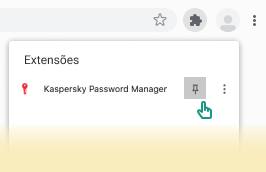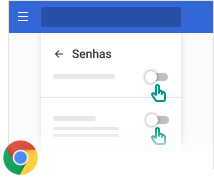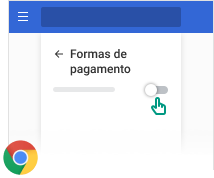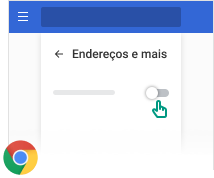Preparar o Chrome e navegadores baseados em Chromium para o Kaspersky Password Manager
O Kaspersky Password Manager não pode desativar automaticamente o gerenciador de senhas incorporado do Chrome e de navegadores baseados em Chromium. Desative as configurações de salvamento e preenchimento automáticos manualmente no navegador para evitar problemas de desempenho na extensão do Kaspersky Password Manager.
 As seguintes ações devem ser executadas nas configurações do navegador para garantir o funcionamento correto da extensão.
As seguintes ações devem ser executadas nas configurações do navegador para garantir o funcionamento correto da extensão.
Etapa 1. Fixar o ícone da extensão
Por padrão, o ícone da extensão está fixado somente no navegador Vivaldi. Caso utilize outro navegador baseado no Chromium, faça a fixação manualmente para o rápido acesso. Para isso, abra o navegador e clique no botão Extensões Uma janela pop up aparece. Fixe a extensão clicando no ícone de fixação |
|
Etapa 2. Desativar o recurso de preenchimento automático (o Kaspersky Password Manager salvará e preencherá automaticamente os seus dados)
As configurações dos seguintes navegadores requerem o desligamento manual:
|
|
|
|
|
|
Está tendo dificuldade para instalar a extensão no Chrome ou em navegadores baseados em Chromium?
1. Instalar extensão
Verifique se a extensão está instalada. Se não estiver, acesse a Chrome Web Store e clique no botão Adicionar no Chrome.
2. Ativar extensão
Verifique se a extensão está ativa. Se não estiver, a seguinte mensagem será exibida no popup no navegador:
Este item foi desativado no Google Chrome. Ativar este item
Acesse a Chrome Web Store e clique no botão Ativar este item.
Início da página